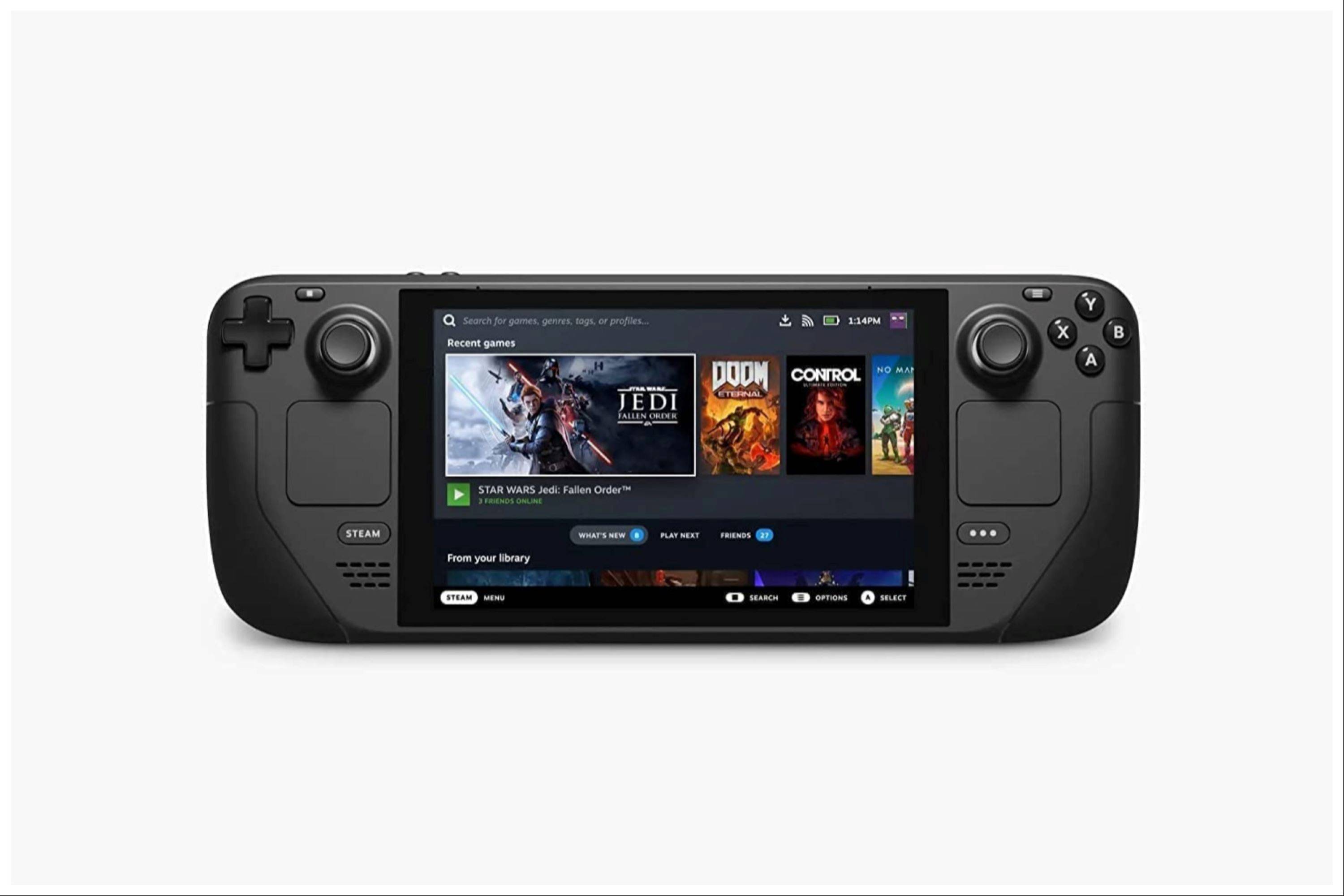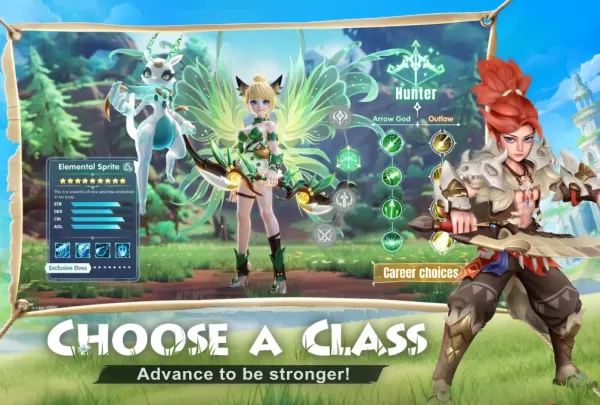Быстрые ссылки
Steam Deck - это мощное игровое устройство, которое может обрабатывать большинство современных названий. Благодаря своей архитектуре, подобной ПК, она также очень настраивается, что делает его отличным выбором для энтузиастов ретро-игр. С Emudeck Steam Deck превращается в одну из лучших платформ для игры в классические игры Game Boy, празднуя мастерство и ностальгию этих вечных названий.
Несмотря на их возраст, Game Boy Games демонстрирует посвящение и навыки, которые вошли в их создание, даже с их ограниченной цветовой палитрой. Вот всеобъемлющее руководство о том, как установить Emudeck и наслаждаться играми Game Boy на своей палубе.
Обновлено 13 января 2024 года, Майкл Ллевеллин: Игры Game Boy на палубе не требует большой мощности. Тем не менее, для достижения более подлинного опыта эмуляции разработчики Emudeck рекомендуют установить Decky Loader и плагин Power Tools, чтобы точно настроить настройки. Это руководство было обновлено, чтобы включить эти этапы установки и инструкции по восстановлению Decky Loader после обновления палубы Steam.
Перед установкой emudeck
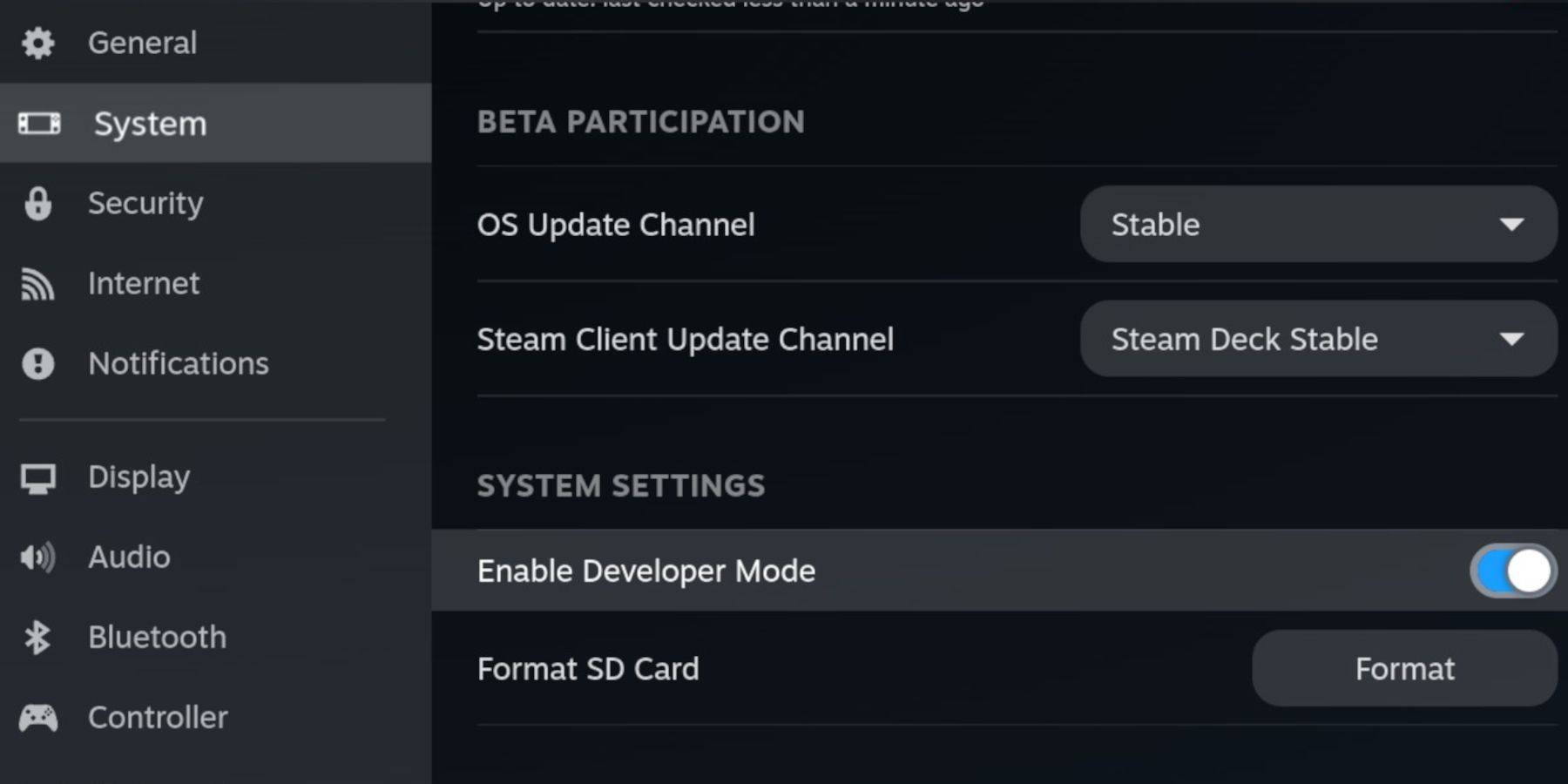 Прежде чем погрузиться в настройку eMudeck, убедитесь, что у вас есть следующие предметы первой необходимости для запуска эмуляторов и хранить ваши любимые игры Game Boy:
Прежде чем погрузиться в настройку eMudeck, убедитесь, что у вас есть следующие предметы первой необходимости для запуска эмуляторов и хранить ваши любимые игры Game Boy:
- Полностью заряженная паровая палуба.
- A2 MicroSD -карта для установки игр и эмуляторов.
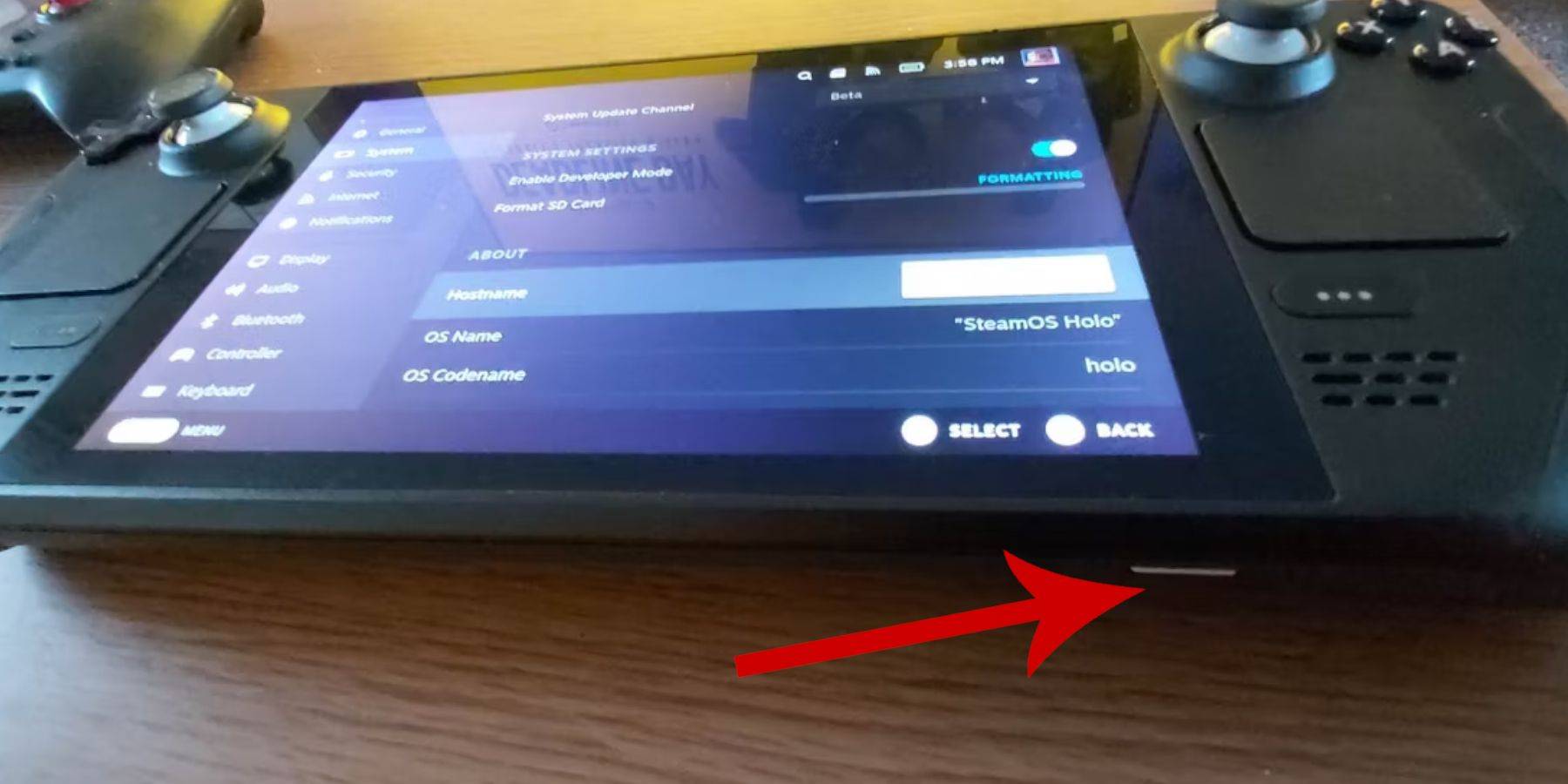 - юридически полученные Game Boy Roms.
- юридически полученные Game Boy Roms.
- Bluetooth или проводная клавиатура и мышь для облегчения навигации и передачи файлов (док -станция может использоваться для проводных настройки).
Изменить режим разработчика
Чтобы подготовить паровую палубу для установки Emudeck:
- Нажмите кнопку Steam.
- Перейдите в меню системы и включите режим разработчика.
- В меню разработчика включите отладку CEF.
- Перейдите в опцию питания и выберите переключение в режим рабочего стола.
Скачать emudeck в режиме рабочего стола
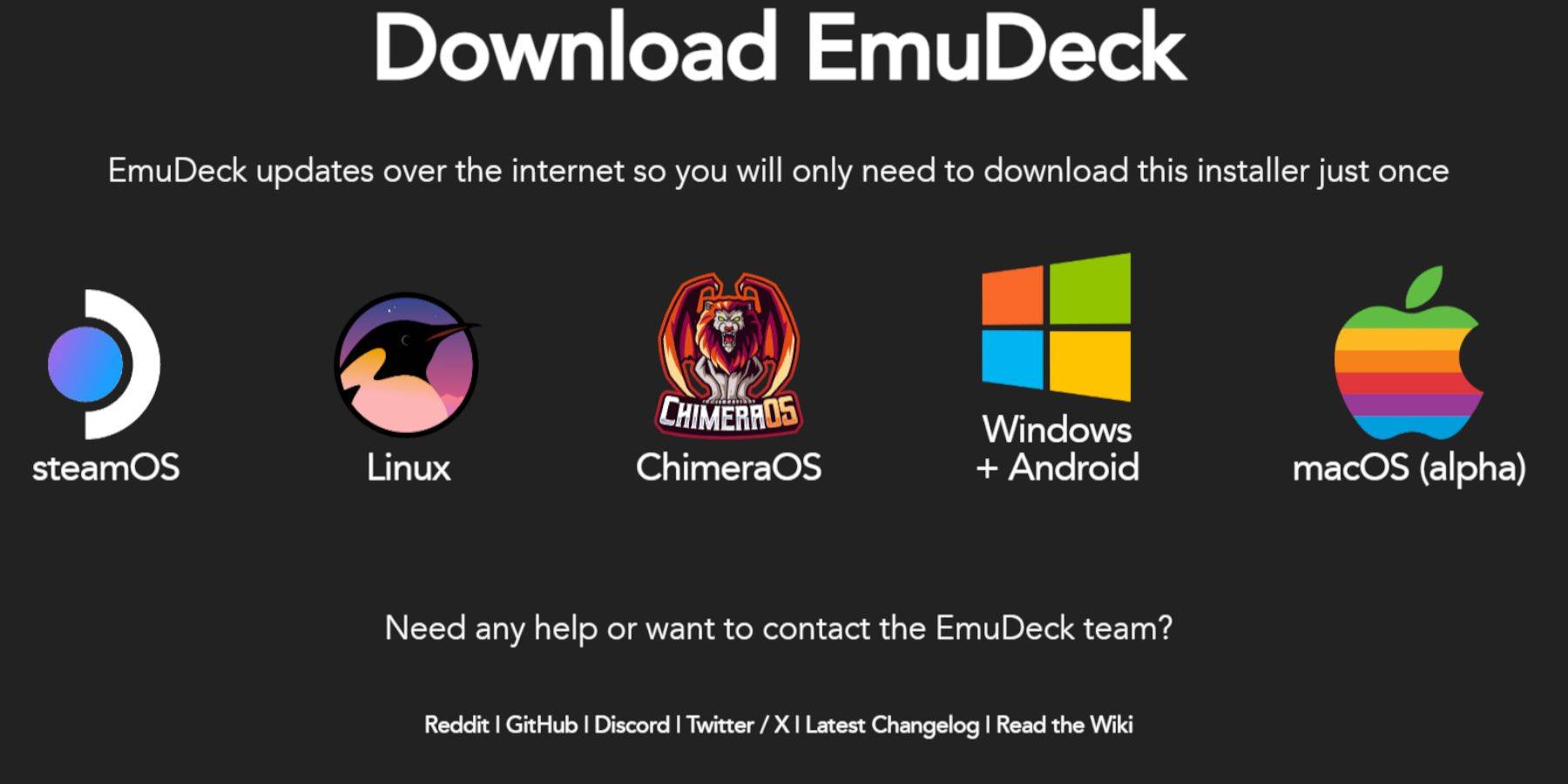 Оказавшись в режиме рабочего стола, следуйте этим шагам, чтобы загрузить и установить Emudeck:
Оказавшись в режиме рабочего стола, следуйте этим шагам, чтобы загрузить и установить Emudeck:
- Подключите клавиатуру и мышь.
- Запустите браузер, такой как DuckDuckgo или Mozilla Firefox, и перейдите на веб -сайт Emudeck.
- Нажмите кнопку «Скачать» в правом верхнем углу, выберите ОС Steam и выберите «Скачать бесплатно».
- Выберите «Рекомендуемые настройки», затем выберите «Пользовательская установка».
- В меню Emudeck выберите изображение SD -карты, помеченное «первичным».
- Решите, установить ли все эмуляторы или выбрать ретроарх, эмуляционную станцию и менеджер Steam ROM, затем нажмите «Продолжить».
- Включить автоматическое сохранение.
- Пропустите последующие экраны и нажмите «Отдел», чтобы завершить установку.
Быстрые настройки
После установки eMudeck настройте быстрые настройки для улучшения вашего игрового опыта:
- Запустите программу Emudeck и выберите быстрые настройки.
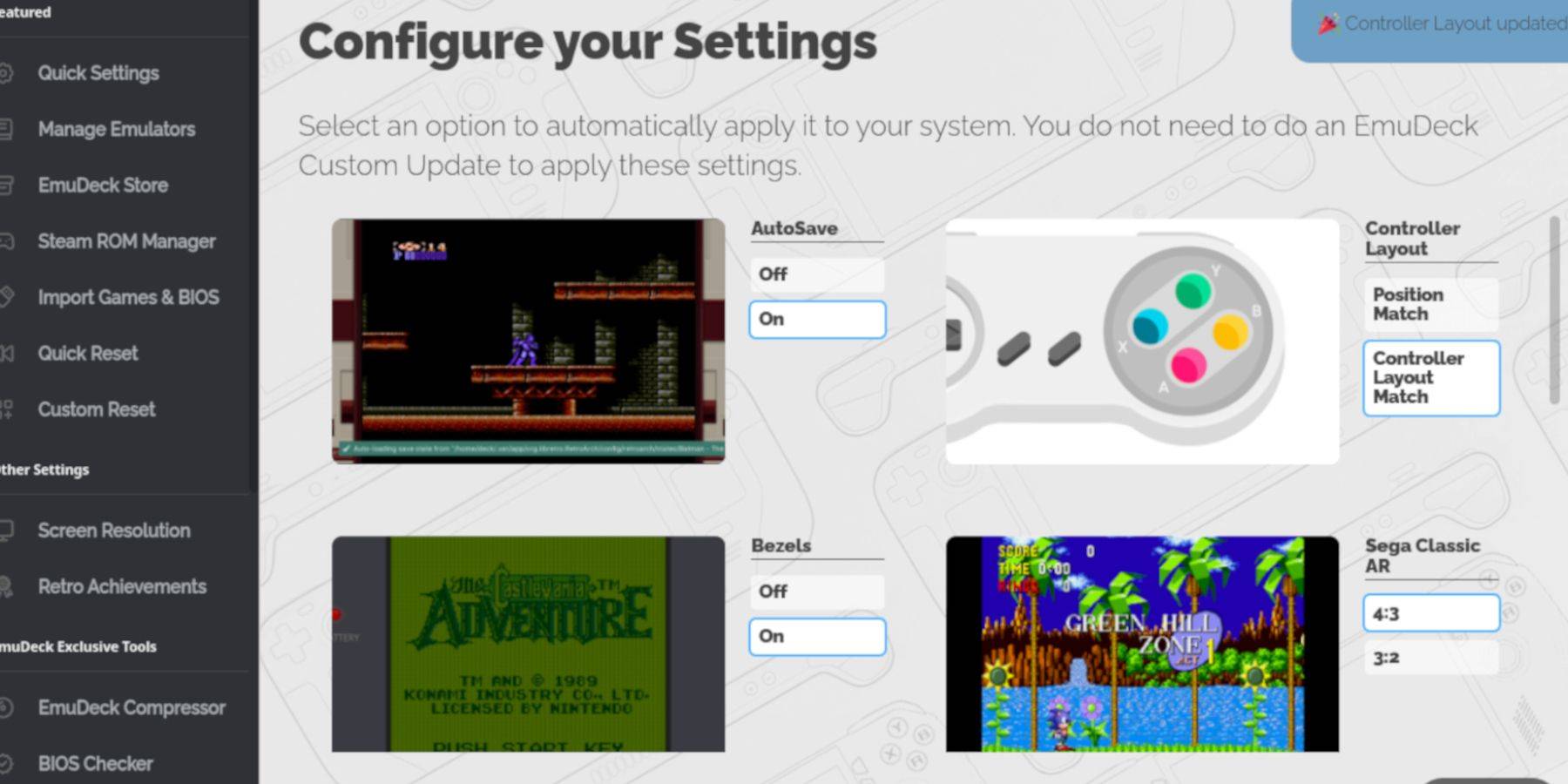 - Включите автоматическую.
- Включите автоматическую.
- Выберите макет контроллера.
- Включить рамки.
- Включите Nintendo Classic AR.
- Активируйте ЖК -портативные устройства.
Добавление Game Boy Games в палубу Steam
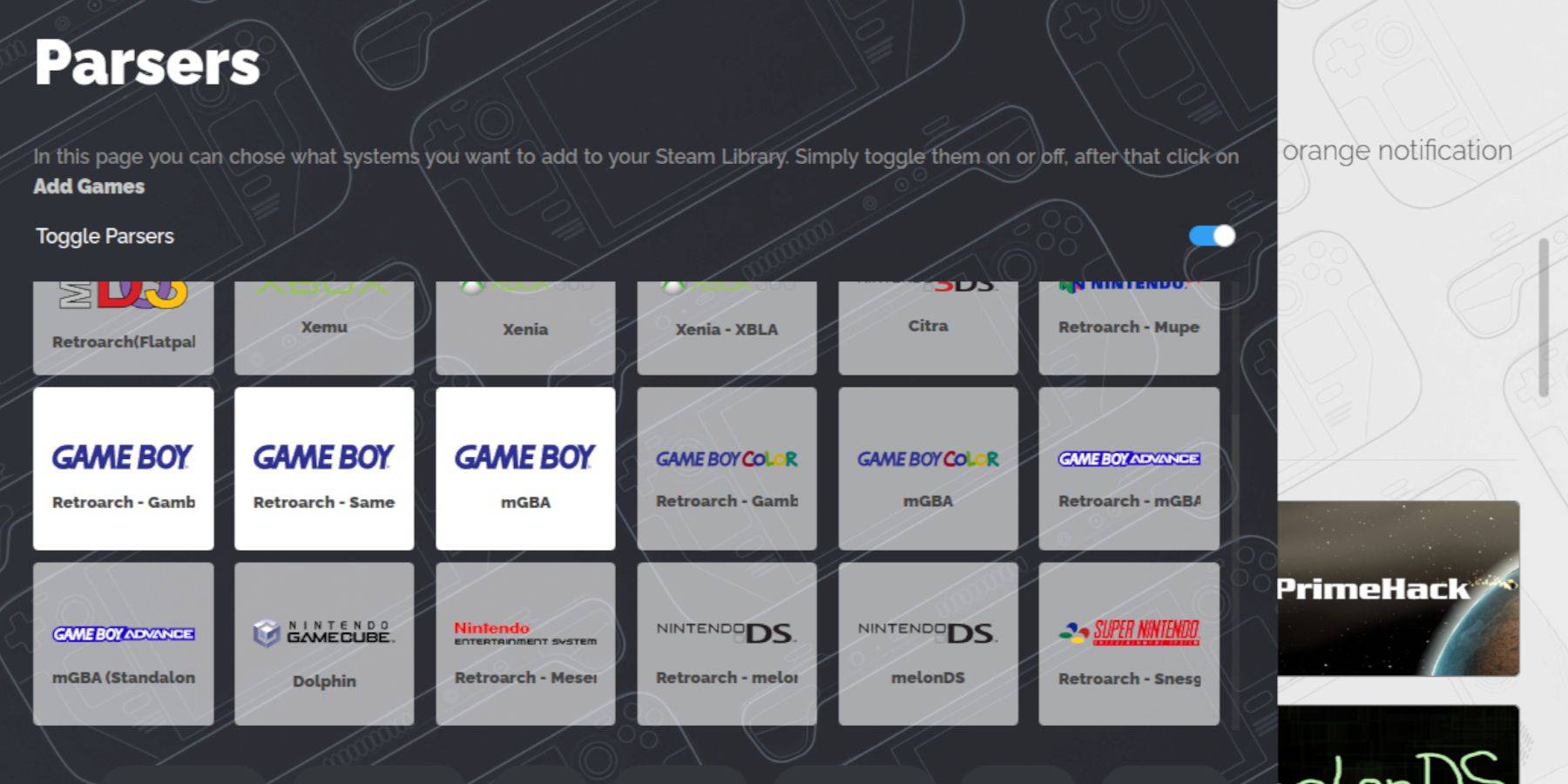 С настройкой Emudeck пришло время добавить ваши игры Game Boy в Steam Deck:
С настройкой Emudeck пришло время добавить ваши игры Game Boy в Steam Deck:
- Используйте файловый диспетчер Dolphin для доступа к вашим файлам.
- Перейдите к «первичным» под съемными устройствами на левой панели.
- Откройте папку «эмуляция», затем «ПЗУ».
- Найдите и откройте папку "GB".
- Убедитесь, что ваши ROM -файлы имеют правильное расширение .gb.
- Переведите рома для мальчика в эту папку.
Steam ROM Manager
Как только ваши ПЗУ на месте, используйте менеджер Steam ROM, чтобы добавить их в вашу библиотеку Steam:
- Откройте программу Emudeck и нажмите на менеджер Steam ROM на левой панели.
- Выберите «Да», чтобы закрыть клиента Steam и нажмите «Далее».
- На экране анализаторов отключите анализаторов переключения.
- Перейдите на три вкладка Game Boy и нажмите «Добавить игры».
- После того, как менеджер Steam ROM заканчивает добавление игр и их произведений искусства, нажмите «Сохранить в Steam».
- Подождите, пока сообщение «Готово добавить/снять записи», затем закройте Steam ROM Manager.
- Выйдите из Emudeck и переключитесь обратно в игровой режим.
Играть в Game Boy Games на паровой палубе
Теперь, когда ваши игры добавлены, вы можете легко воспроизвести их из своей библиотеки Steam:
- Нажмите кнопку Steam.
- Откройте библиотеку.
- Перейдите на вкладку коллекций.
- Выберите раздел Game Boy.
- Выберите игру и нажмите «Игра».
Настроить цвета игры
Некоторые игры Game Boy имеют встроенные варианты цвета, которые вы можете получить доступ и настраивать через ретроарх:
- Не все игровые игровые игры поддерживают варианты цвета.
- Запустите игру Game Boy.
- Нажмите кнопку «Выбрать» (с двумя квадратами над левой аналоговой палочкой) и кнопкой Y, чтобы открыть меню ретроарха.
- Перейдите к основным параметрам.
- Открытая раскрашение GB.
- Выберите «Авто» для цвета или «выключения» для более подлинного опыта Game Boy.
Использование станции эмуляции для игр для мальчиков
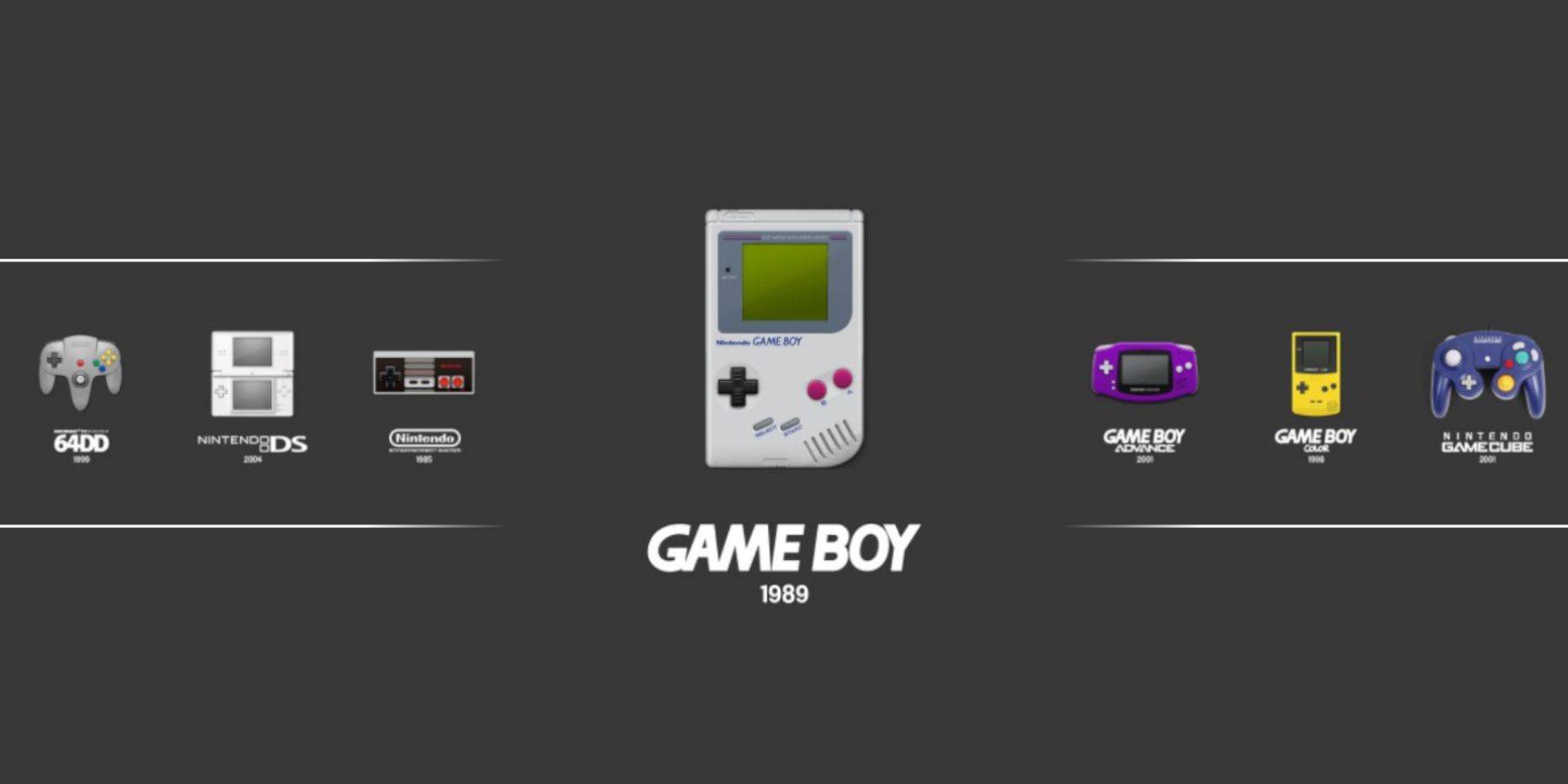 В то время как вы можете запустить игры Game Boy непосредственно из библиотеки Steam, Emulation Station предлагает альтернативу:
В то время как вы можете запустить игры Game Boy непосредственно из библиотеки Steam, Emulation Station предлагает альтернативу:
- Нажмите кнопку Steam.
- Откройте библиотеку.
- Перейдите к вкладке Collections.
- Выберите раздел эмуляторов.
- Выберите станцию эмуляции и нажмите «Играть».
- Прокрутите значок Game Boy и нажмите кнопку A, чтобы открыть ее.
- Выберите свою игру Game Boy и нажмите A, чтобы начать играть.
- Меню ретроарха также можно получить через станцию эмуляции с использованием той же комбинации кнопок Select и Y.
Установите Decky Loader на паровой палубе
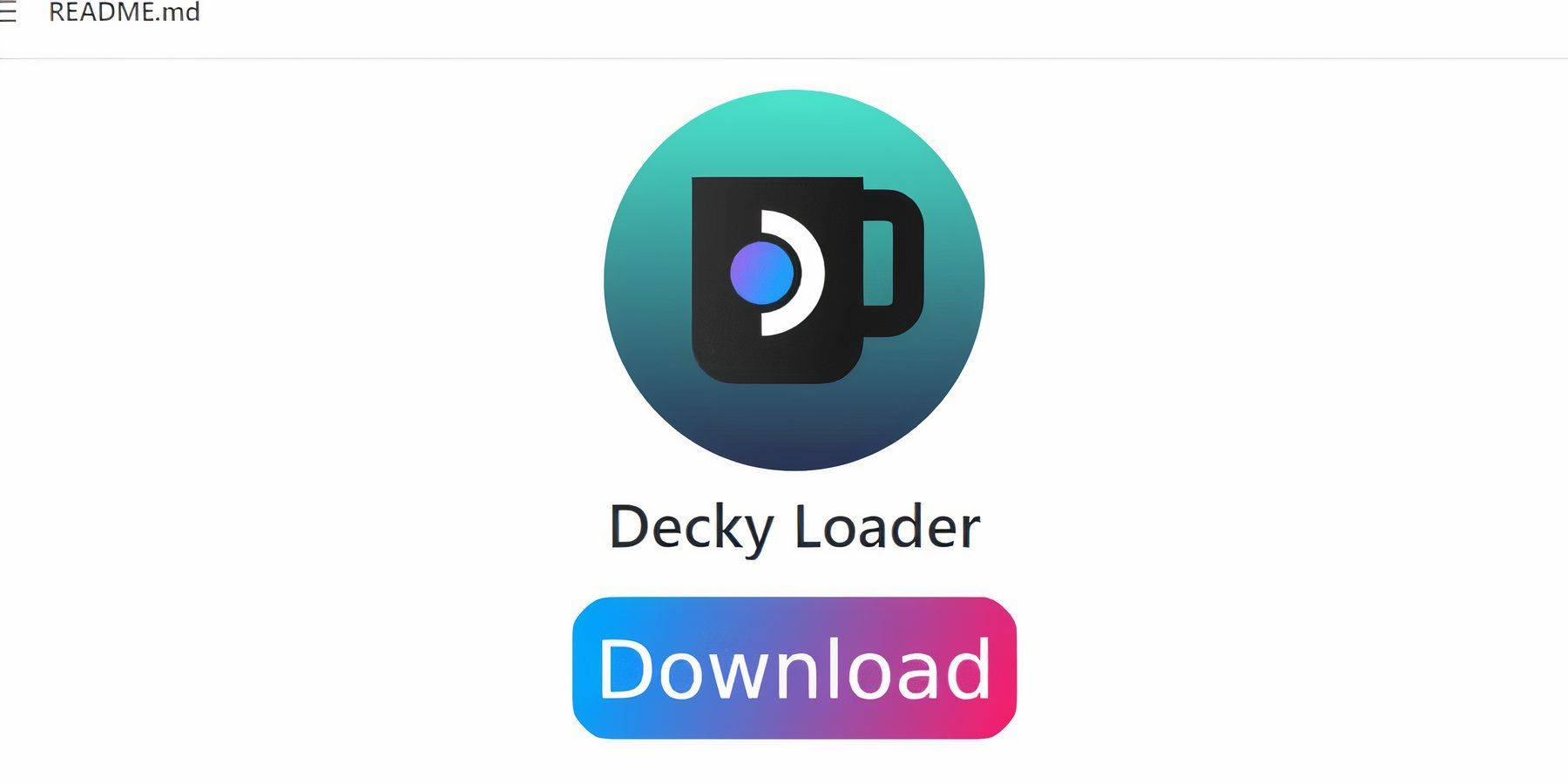 Для оптимальной производительности в играх Game Boy, установите Decky Loader и плагин Power Tools:
Для оптимальной производительности в играх Game Boy, установите Decky Loader и плагин Power Tools:
- Подключите клавиатуру и мышь для облегчения навигации.
- В игровом режиме нажмите кнопку Steam и переключитесь на режим рабочего стола через меню Power.
- Откройте веб -браузер и посетите страницу Decky Loader Github.
- Нажмите на большой значок «Скачать», чтобы начать загрузку.
- После загрузки дважды щелкните пусковую установку и выберите «Рекомендуемая установка».
- После установки перезагрузите паровую палубу в игровом режиме.
Установка плагина электроинструментов
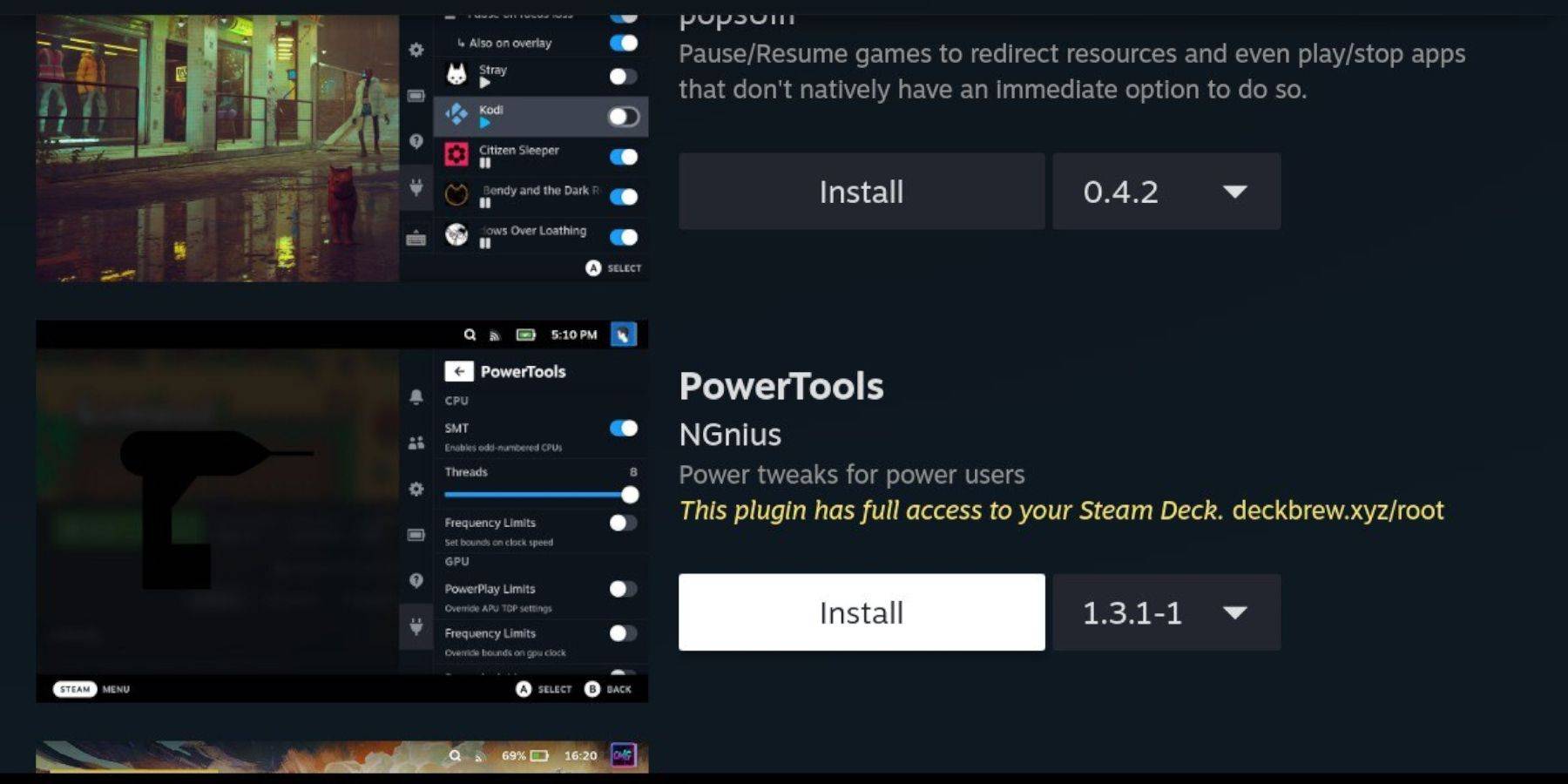 С установленным Decky Loader добавьте плагин Power Tools для повышения производительности игры:
С установленным Decky Loader добавьте плагин Power Tools для повышения производительности игры:
- В игровом режиме обращайтесь к меню быстрого доступа (QAM) и выберите новый значок плагина в нижней части бокового меню.
- Нажмите на значок магазина рядом с настройками Cogcheel, чтобы войти в магазин Decky.
- Ищите плагин Power Tools и установите его.
Настройки электроинструментов для эмулированных игр
Чтобы оптимизировать свои игры Game Boy:
- Запустите игру Game Boy из списка библиотеки или библиотеки.
- Нажмите кнопку QAM, чтобы открыть Decky Loader и выберите меню Power Tools.
- Выключите SMT.
- Установите потоки на 4, используя слайдер.
- Доступ к меню производительности через QAM.
- Включить расширенный вид.
- Включите ручное управление часами GPU.
- Увеличьте такточную частоту GPU до 1200.
- Включите профиль игры, чтобы сохранить пользовательские настройки для каждой игры.
Восстановление Decky Loader после обновления паровой колоды
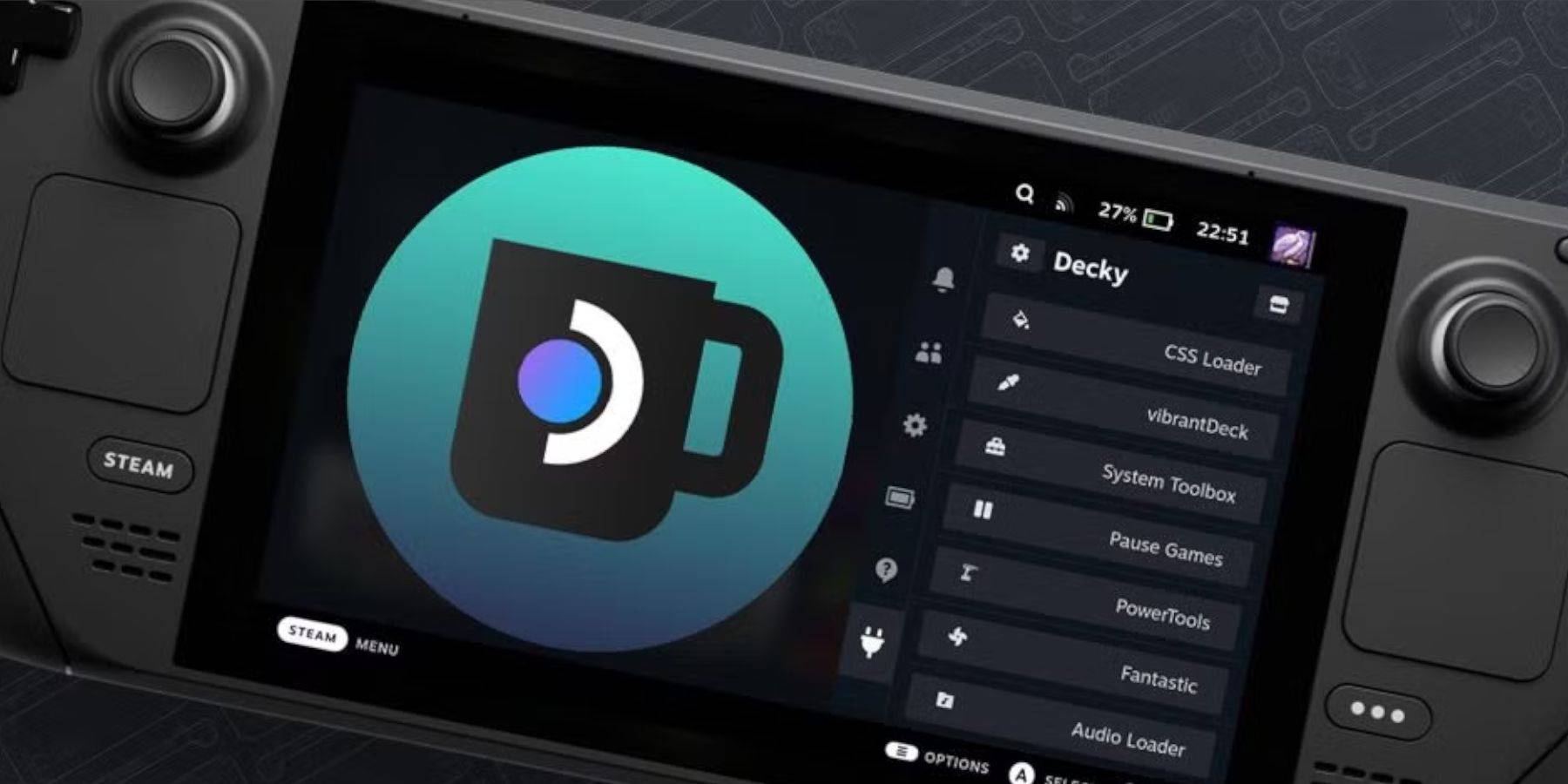 Обновления Steam Deck иногда могут нарушать сторонние приложения, такие как Decky Loader. Вот как это восстановить:
Обновления Steam Deck иногда могут нарушать сторонние приложения, такие как Decky Loader. Вот как это восстановить:
- Переключитесь в режим рабочего стола, используя кнопку Steam и меню питания.
- Запустите браузер и вернитесь на страницу Decky Loader Github.
- Нажмите кнопку «Скачать», чтобы снова начать загрузку.
- После загрузки выберите «Выполнить», а не «открыть».
- Введите свой псевдо пароль, когда его предъявлено.
- Создайте сильный псевдо пароль, если вы еще этого не сделали для будущих неофициальных приложений.
- Перезагрузите свою паровую палубу в игровом режиме.
- Получите доступ к своему восстановленному Decky Loader и его плагинам через кнопку QAM.
С этими шагами вы можете наслаждаться играми Game Boy на своей палубе, адаптированной к вашим предпочтениям. Большой экран паровой палубы делает его идеальной платформой для пересмотра этих классических названий.